VketVideoPlayer
概要
Interactまたは、プレイヤーがブースに入った(OnEnterTrigger)タイミングで動画を再生できる動画プレイヤーです。
TriggerのColliderはブースを覆うようにVket運営側で設置するため、自由に変更することはできません。
動画はURLで指定し、動画ファイルを入稿して指定することはできません。
動画はローカルで再生され、ブースから離れた時点で停止します。
設置数制限:1ブースにつき1つのみ使用可能です。
使用方法
PrefabをHierarchyのDynamic内にドラッグアンドドロップして設置してください。
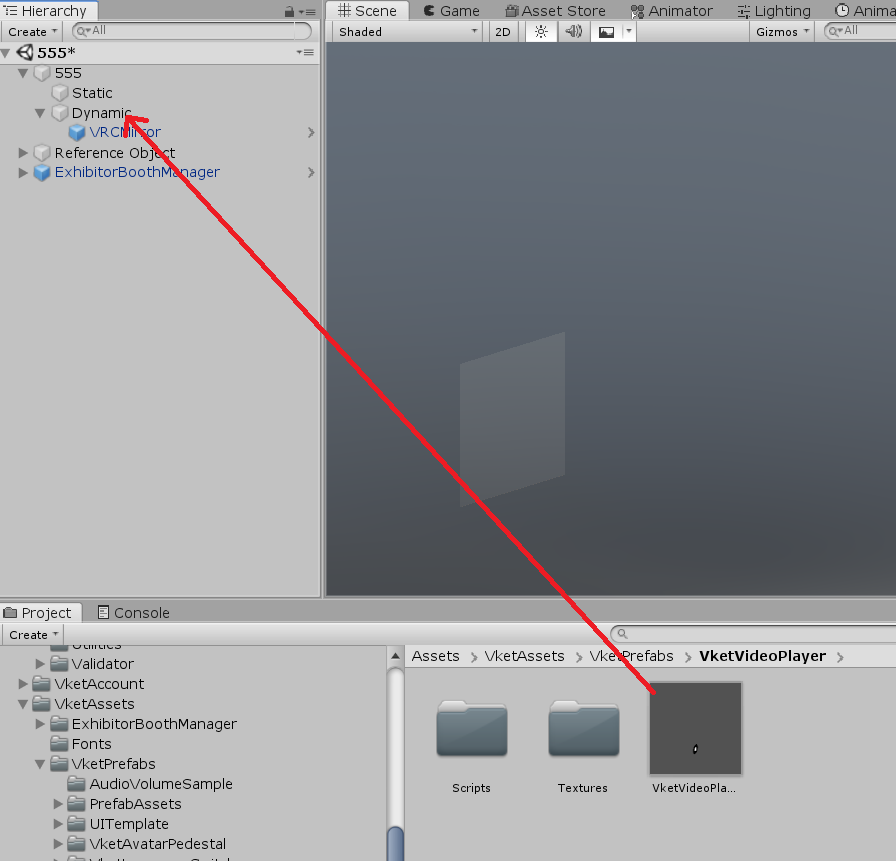
Prefab内の VideoPlayer オブジェクトを選択し、InspecterビューのVideo Urlに再生したい動画のURLを入力してください。
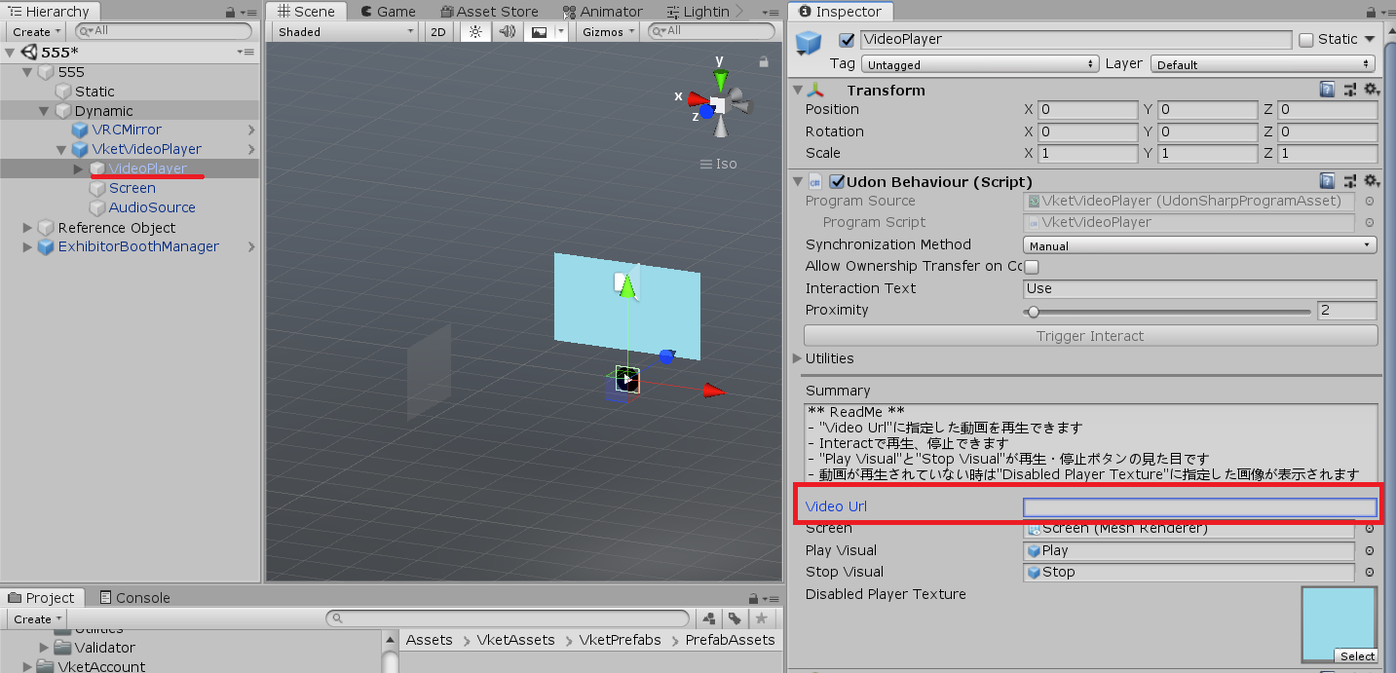
注意:VRC Unity Video PlayerコンポーネントではなくUdon BehaviourコンポーネントのVideo UrlにURLを入力してください。
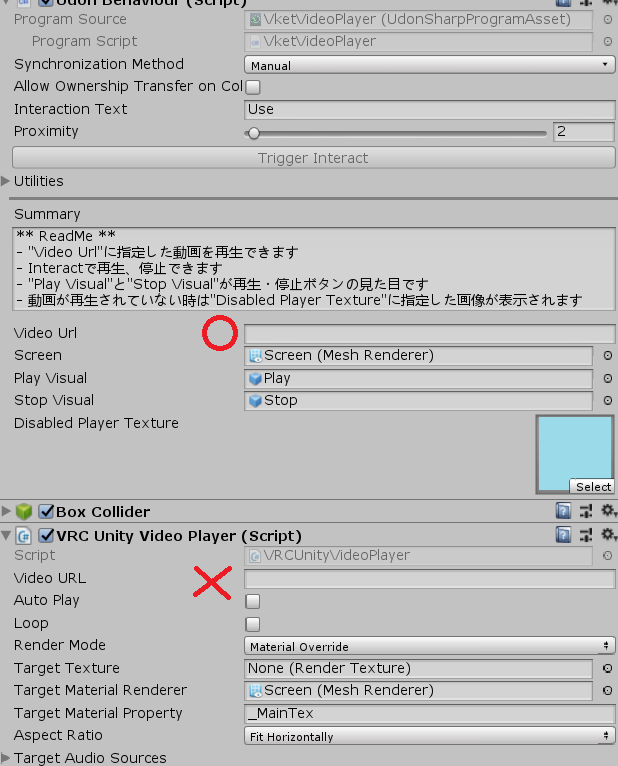
注意:VRChatの仕様により、YouTube等の許可されたサイト以外にアップロードされた動画は再生できません。※ユーザー側の設定で許可することは可能youtube.com等の許可されたサイトのURLを入力してください。許可(whitelist)されたサイトは以下に記載されています。
https://docs.vrchat.com/docs/www-whitelist
自動再生の設定
プレイヤーがブースに入った際に自動的に動画を再生する場合、VketUdonControlコンポーネントのOnBoothTriggerにチェックを入れてください。
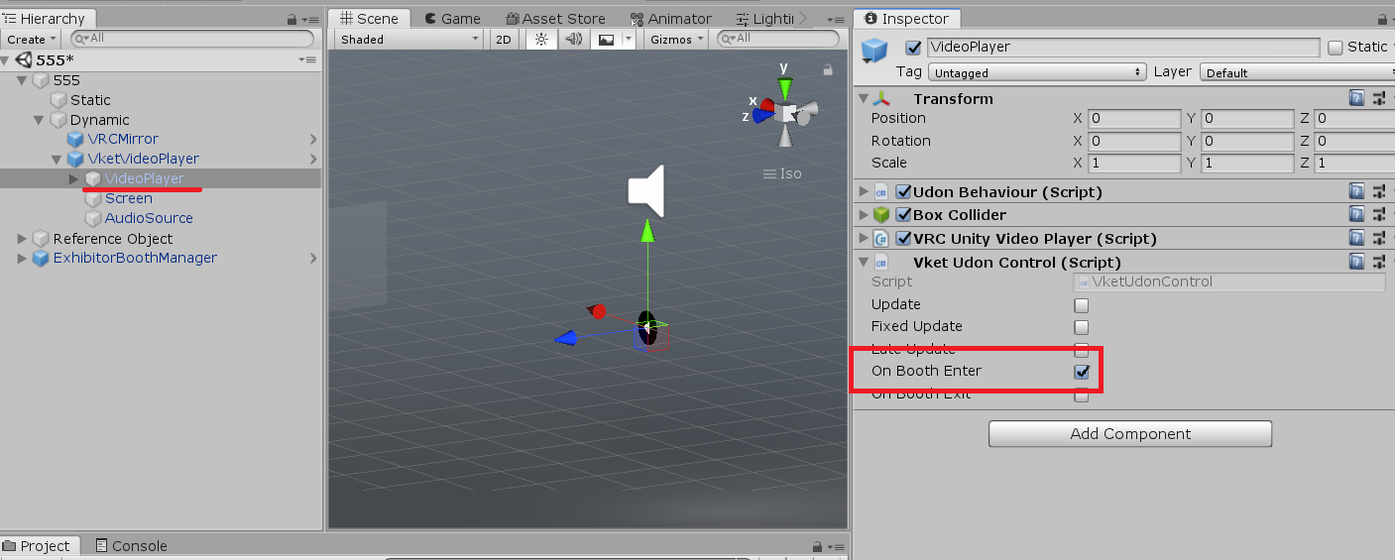
自動再生のみを有効とし、ボタンによる再生停止を行いたくない場合、以下のチェックを外して無効化してください。
- VideoPlayer内のInteractVisualオブジェクト
- VideoPlayerオブジェクトのBox Colliderコンポーネント
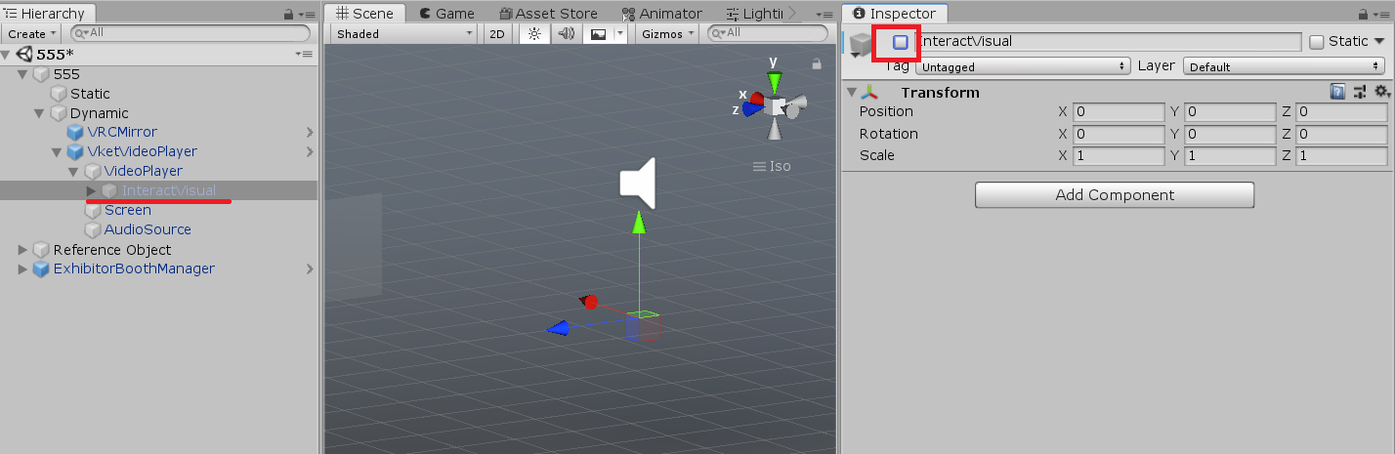
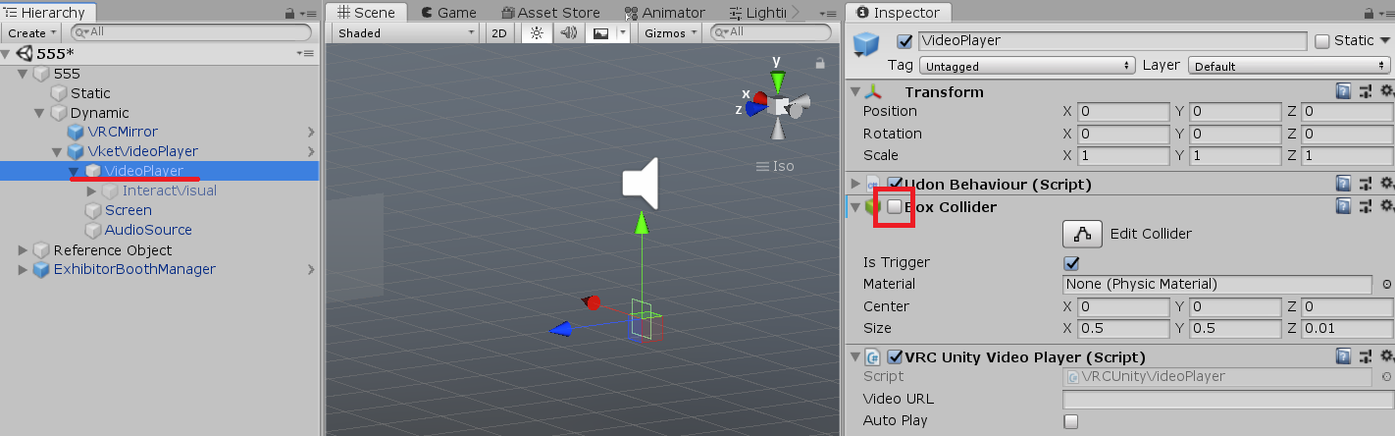
見た目の調整
いくつかの見た目の調整が可能です。
- 動画停止時の画像VketVideoPlayer
- VideoPlayer オブジェクトの Disabled Player Texture に画像を設定してください。
- 再生ボタン、停止ボタンの画像
- 同オブジェクト内のPlay VisualまたはStop Visualに画像を設定してください。画像のTexture TypeはSprite (2D and UI)に設定しておく必要があります。

- スクリーンやボタンの位置調整
- ScreenオブジェクトやInteractVisualオブジェクトの位置を調整してください。